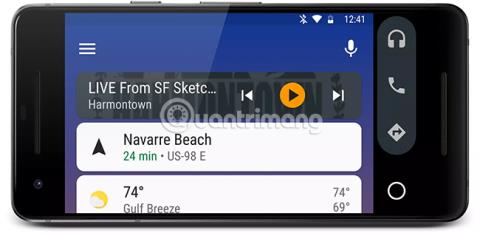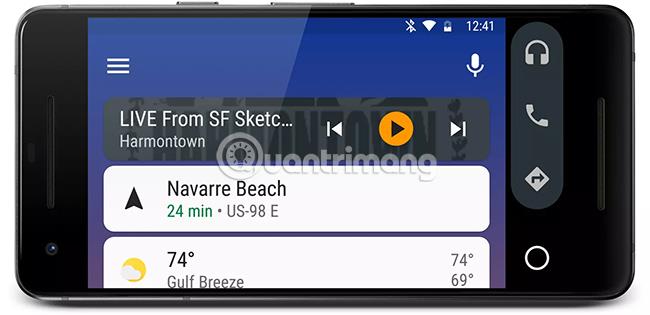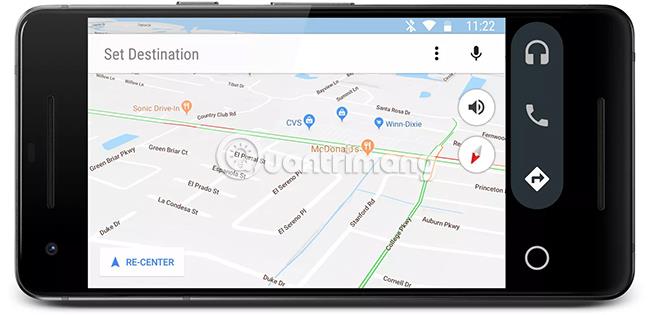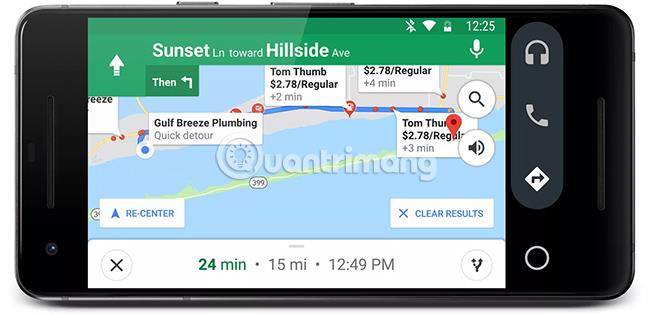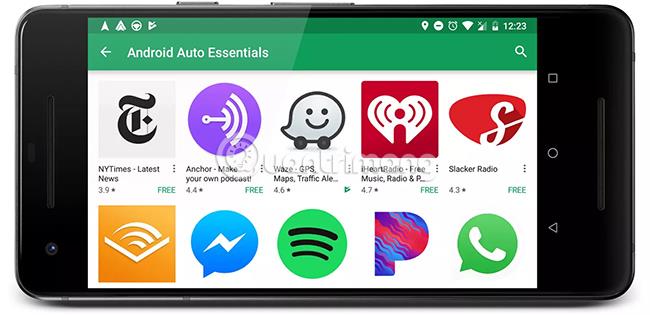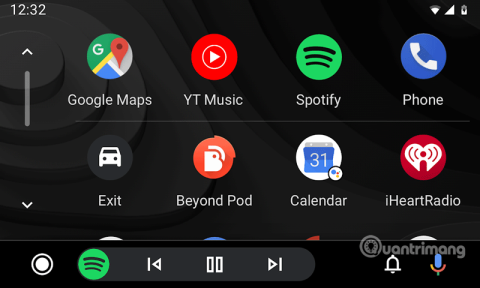Android Auto er en applikasjon som kjører på de fleste Android- telefoner . Dette er en annen måte å kontrollere Android-telefonen din på, noe som gjør den enklere å bruke mens du kjører. Displayet er designet for å være lettere å lese med et blikk, og stemmestyring er integrert via Google Assistant .
Mens Android Auto er i stand til å fungere som en frittstående app, er den også innebygd med bilens lydsystem med berøringsskjerm, noe som betyr at du kan bruke den med andre apper. Når den er koblet til et av de kompatible billydsystemene, er appen i stand til å projisere telefonens skjerm på systemets skjerm og integrere med funksjoner som rattlydkontroller.
Finn ut mer om Android Auto
Hva kan Android Auto gjøre?
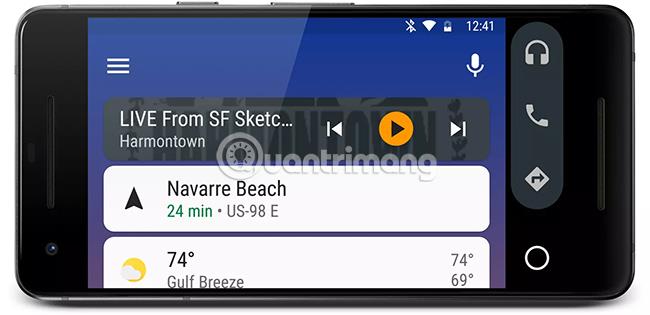
Android Auto gjør stort sett alt en Android-telefon kan gjøre på egen hånd, men tilpasset for bilinnstillinger. Grunntanken er at det er både vanskelig og farlig å fomle med telefonen mens du kjører, og Android Auto bidrar til å redusere det.
De tre hovedfunksjonene til Android Auto er sving-for-sving veibeskrivelser, håndfri samtale og en lydspiller, men utover det kan systemet tilpasses ytterligere. For eksempel håndteres sving-for-sving-veibeskrivelser i Android Auto av Google Maps , men Waze-integrasjon støttes også.
Lydspilleren i Android Auto er også veldig fleksibel. Selv om standardalternativet er Google Play Musikk, kan du lytte til telefonens lokale sangbibliotek eller Google Play Musikk Full tilgang hvis tilgjengelig. Appen støtter også integrasjon med tjenester som Pandora, Spotify, Pocket Casts, etc.
Android Auto inkluderer også innebygde værkort for å vise forholdene på din nåværende plassering, nyttig på lange bilturer, integrasjon med telefonoppringere og støtte for spillapper. chat og andre samtaler som Skype .
Når du mottar en tekstmelding eller melding gjennom en app som Skype, har Android Auto muligheten til å lese den høyt slik at du ikke trenger å ta øynene vekk fra veien.
Hvordan bruker jeg Android Auto?
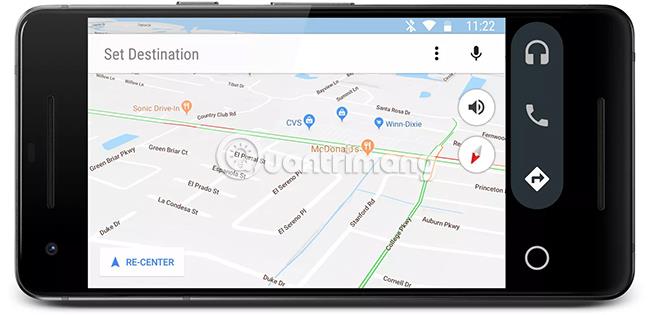
Det er to forskjellige måter å bruke Android Auto på: Bruk den som en frittstående opplevelse på telefonen din, sammen med et kompatibelt bilstereo- eller infotainmentsystem. Begge metodene tilbyr lignende bekvemmeligheter, men å integrere Android Auto med et kompatibelt billydsystem med berøringsskjerm er en overlegen opplevelse.
Når du bruker Android Auto på telefonen, er det noen forskjellige alternativer tilgjengelig. Den første er å aktivere Android Auto når du setter deg inn i bilen og legger telefonen i holderen.
Denne mest grunnleggende bruken av Android Auto gir tilgang til funksjonen for håndfri anrop, siden telefonen som standard vil bruke høyttalertelefonen når du ringer eller mottar anrop. Telefonens skjerm er også lettere å lese i denne modusen enn uten Android Auto, da teksten er større og mindre rotete.
For et høyere integreringsnivå kan telefonen pares med et hvilket som helst Bluetooth- aktivert bilstereosystem enten via en ekstrakabel, FM-sender eller en annen lignende metode. Denne typen tilkobling lar lyd fra Android Auto, som musikk fra Spotify eller veibeskrivelser fra Google Maps, spilles av gjennom bilens lydsystem.
En annen måte å bruke Android Auto på er å koble en kompatibel telefon til et kompatibelt lyd- eller infotainmentsystem. Dette gjøres ved å kjøre Android Auto på telefonen og deretter koble den til et kompatibelt kjøretøy via USB eller Bluetooth. Når du gjør det, projiseres telefonens skjerm, på en litt modifisert måte, på lydsystemets berøringsskjerm.
Når telefonen er koblet til bilstereosystemet via Android Auto, blir telefonskjermen blank og skjermen på lydsystemet fortsetter å gjøre alt arbeidet. All den samme informasjonen som vanligvis vises på telefonen kan sees på lydsystemets skjerm.
Siden berøringsskjermen til et bilstereosystem vanligvis er mye større enn en telefonskjerm, gjør dette det lettere å se på sving-for-sving veibeskrivelser eller hoppe til neste sang på spillelisten Spotify-musikk, sammenlignet med å bare bruke telefonen som vanlig.
Slik kobler du telefonen til Android Auto
Det er enkelt å koble telefonen til bilens lyd- eller infotainmentsystem med Android Auto, men det er noen ting du må gjøre før du setter i gang. Først må telefonen oppdateres til minst Android 5.0 (Lollipop), ellers vil ikke Android Auto fungere i det hele tatt. Telefonen må også ha Android Auto installert, og bilens infotainment eller lydanlegg må være kompatibelt med Android Auto.
Hvis alle betingelsene ovenfor er oppfylt, er det en ganske enkel prosess å koble telefonen til Android Auto:
1. Sjekk Internett-tilkoblingen på telefonen. Du trenger en sterk WiFi- eller mobildatatilkobling for at denne prosessen skal fungere.
2. Sørg for at bilen står på parkeringsplassen.
3. Start bilen.
4. Slå på telefonen.
5. Koble telefonen til bilen via USB-kabel.
6. Se gjennom og godta sikkerhetsmerknaden og vilkårene for bruk av Android Auto.
7. Følg instruksjonene på telefonskjermen. Hvis du ikke har konfigurert Android Auto før, må du gi appen tilgang til forskjellige tillatelser.
8. Velg Android Auto-appen på skjermen til bilens lyd- eller infotainmentsystem og følg instruksjonene på skjermen.
Etter å ha gått gjennom denne prosedyren for første gang, kan du koble til telefonen via USB for å aktivere Android Auto når som helst. Hvis det ikke er praktisk å bruke en kablet tilkobling, kan du velge å pare telefonen via Bluetooth.
Bruk Google Assistant med Android Auto
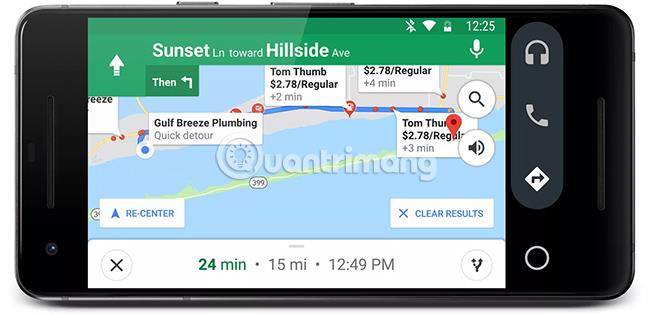
Google Assistant er direkte integrert med Android Auto, noe som betyr at du kan få tilgang til all den samme informasjonen du vanligvis gjør uten å forlate appen.
For eksempel, hvis du ber om bensinstasjoner i nærheten, vil Google Assistant trekke opp et kart over bensinstasjoner i nærheten av posisjonen din, uten å lukke Android Auto. Hvis du allerede har en rute du tar, vil den spesifikt vise bensinstasjoner langs den ruten.
Selvfølgelig gjør Google Assistant mye mer enn bare å bruke med bilen din. Hvis du har smartlys eller termostater koblet til Google Home, kan du be Google Assistant, via Android Auto, for å sørge for at alt er fint og komfortabelt mens du er på den lange bilturen.
Bruk apper med Android Auto
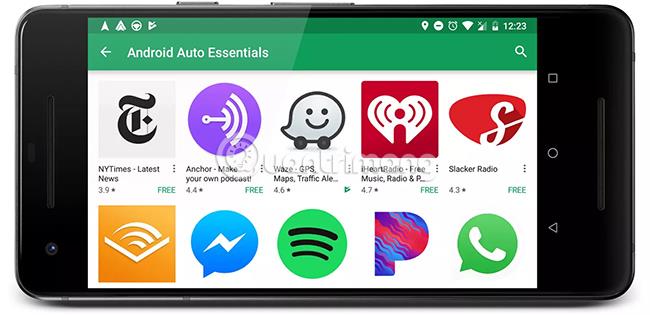
I tillegg til de grunnleggende funksjonene innebygd rett i Android Auto, har den også støtte for flere andre apper. Selv om støtten er begrenset og de fleste Android-apper ikke oppfyller Googles strenge retningslinjer for Android Auto-kompatibilitet, fungerer fortsatt mange populære underholdnings-, informasjons- og medieapper.
For å bruke en app med Android Auto, må du først laste ned og installere den. Hvis du allerede har en app, som Waze eller Spotify, installert på telefonen, kan du fortsette. Siden Android Auto bare endrer måten ting vises på telefonen din, er det ikke noe ekstra å installere.
Noen apper, som Amazon Music og Pandora, fungerer uansett om telefonen er koblet til et kompatibelt billydsystem eller ikke. Disse appene kan nås ved å trykke to ganger på hodetelefonikonet og deretter velge appen du ønsker.
Andre apper, som Waze, fungerer bare når telefonskjermen projiseres på en kompatibel billydsystemskjerm.
Hvilke telefoner fungerer Android Auto med?
Android Auto fungerer med de fleste Android-telefoner. Hovedkravet er at telefonen må kjøre Android 5.0 (Lollipop) eller nyere. Mer enn 90 % av Android-enheter oppfyller dette kravet.
Selv om Android Auto fungerer på Lollipop, anbefaler Google å bruke Android 6.0 (Marshmallow) for best ytelse.
Mulighetene til en gitt telefon vil påvirke hvor godt Android Autorun fungerer. For eksempel, hvis en telefon allerede er treg og ikke svarer, kan det hende at Android Auto ikke kan kjøre godt, selv om den har riktig Android-versjon installert.
Hvilke biler fungerer Android Auto med?
Android Auto er kompatibel med de fleste bilprodusenter og noen produsenter av billydsystemer. Denne listen fortsetter å vokse og endre seg, med mange nye modeller lagt til hvert år. Chevrolet, Honda, Kia, Mercedes, Volkswagen, Volvo og andre tilbyr alle Android Auto-integrering i noen eller alle kjøretøyene de lager.
Enheter som er kompatible med Android Auto er tilgjengelige fra produsenter som Kenwood, Panasonic, Pioneer og Sony.
Google opprettholder en omfattende liste over Android Auto-kompatible kjøretøy, inkludert nåværende og planlagte kommende modeller. Referere til:
https://www.android.com/auto/acura/